- Chyba vypnutia z OneDrive môže byť spôsobená rôznymi dôvodmi, ale najčastejšie ide o poškodený súbor alebo nesprávne nastavenie.
- Ak chcete opraviť chybu vypínania OneDrive, budete musieť skontrolovať všetky nastavenia vrátane bezpečnostných povolení priečinka OneDrive.
- Tento problém môže spôsobiť používateľom veľa stresu, pretože zastaví váš Windows 10 Počítač sa správne nevypne.
- Ak chcete nájsť ďalších užitočných sprievodcov v tejto kategórii, navštívte našu stránku Sekcia OneDrive.
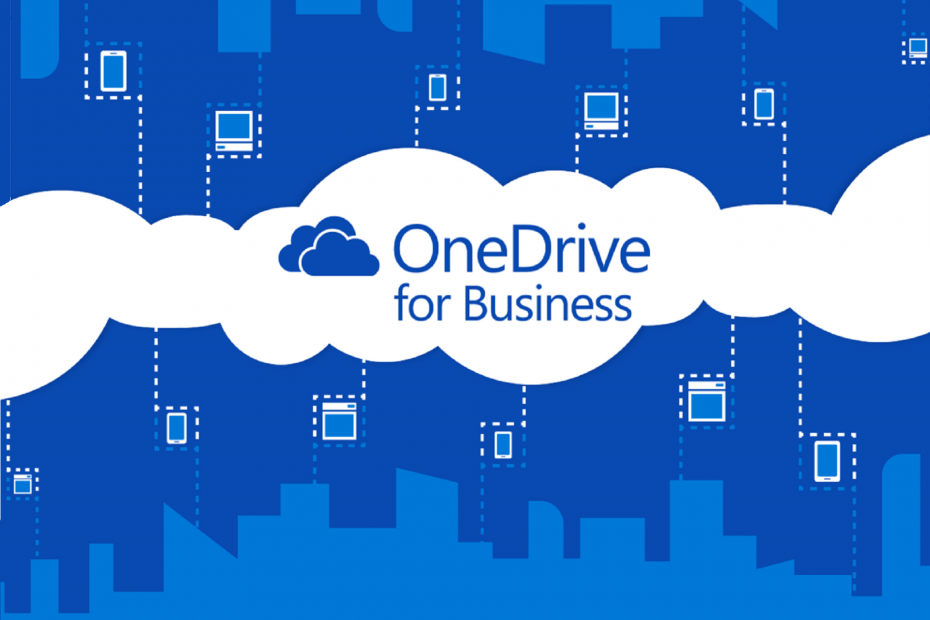
Tento softvér udrží vaše ovládače v činnosti a zaistí vám tak bezpečnosť pred bežnými chybami počítača a zlyhaním hardvéru. Skontrolujte všetky svoje ovládače teraz v 3 jednoduchých krokoch:
- Stiahnite si DriverFix (overený súbor na stiahnutie).
- Kliknite Spustite skenovanie nájsť všetky problematické ovládače.
- Kliknite Aktualizácia ovládačov získať nové verzie a vyhnúť sa poruchám systému.
- DriverFix bol stiahnutý používateľom 0 čitateľov tento mesiac.
S chybou OneDrive pri vypínaní sa stretlo veľké množstvo používateľov s rôznymi konfiguráciami počítača.
OneDrive sa ukázala ako veľmi dôležitá a efektívna hostingová služba, ktorá vám dáva výkon na ľahké zálohovanie vašich dôležitých súborov, dokumentov a fotografií.
Pretože je súčasťou balíka Office, utilita tejto aplikácie sa ešte zväčšuje a ponúka vám prístup ku všetkým ostatným kancelárskym nástrojom od spoločnosti Microsoft.
Niektorí používatelia nahlásili, že pri vypnutí systému Windows 10 vidia chybu OneDrive, čo bráni systému Windows 10 v správnom zatvorení.
Tu je to, čo jeden používateľ musel povedať o tomto probléme na serveri Fórum Microsoft Answers:
Ako sa zobrazuje v rozbaľovacej ponuke pri pokuse o vypnutie notebooku. Nepoužívam ani OneDrive - a to zastaví môj laptop pred vypnutím, aj napriek použitiu možnosti Vypnúť napriek tomu.
"Výnimka Bod zlomu."
Bol dosiahnutý bod zlomu.
(0x80000003) sa vyskytla v aplikáciách na miestach 0x0000000075FB82B2.
Kliknutím na OK program ukončíte... Robím to a ako som už uviedol vyššie, môj laptop sa nevypne.
Zdá sa, že toto chybové hlásenie mohlo súvisieť s niektorými súbormi aplikácie, ktoré sú poškodené, alebo s možným nesprávnym nastavením v aplikácii.
Pretože chápeme, aká frustrujúca môže byť táto chyba, v dnešnom sprievodcovi opravami preskúmame niektoré z osvedčených metód riešenia tohto problému. Postupujte opatrne, aby ste tento problém čo najskôr vyriešili.
Ako opravím chybu vypnutia OneDrive?
1. Reštartujte aplikáciu OneDrive
- Kliknite pravým tlačidlom myši na panel úloh systému Windows -> vyberte Správca úloh z ponuky.
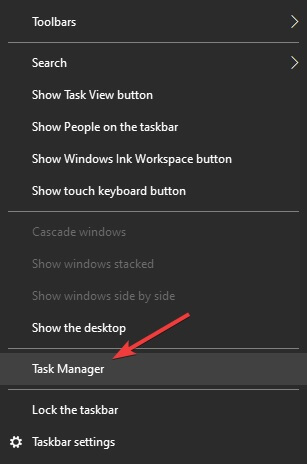
- Vyberte ikonu Karta Procesy -> hľadajte Microsoft OneDrive aplikáciu v zozname -> kliknite na ňu pravým tlačidlom myši -> kliknite na ikonu Ukončiť úlohu možnosť -> zavrieť Správca úloh.
- Klikni na Ponuka Štart -> vyhľadajte aplikáciu OneDrive -> otvorte ju.
- Skontrolujte, či táto metóda pomohla, a ak nie, postupujte podľa ďalších metód.
2. Obnovte predvolené nastavenia aplikácie OneDrive
- Stlačte tlačidlo Win + R klávesmi na klávesnici otvorte dialógové okno Spustiť.
-
Kopírovať vložiť tento príkaz vo vnútri poľa:
% localappdata% MicrosoftOneDriveonedrive.exe / reset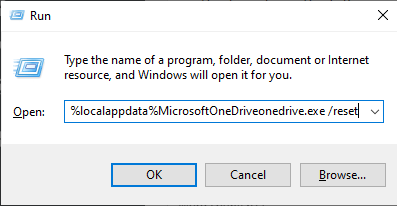
- Stlačte Zadajte spustiť -> čakať na dokončenie procesu (ikona OneDrive zmizne z panela úloh)
- Po niekoľkých minútach reštartujte počítač a skúste zistiť, či problém pretrváva.
Poznámka: Ak sa ikona OneDrive po reštartovaní počítača na paneli úloh nezobrazí, postupujte podľa kroku 1 z tejto metódy a spustite nasledujúci príkaz:% localappdata% MicrosoftOneDriveonedrive.exe
3. Skontrolujte bezpečnostné povolenia v priečinku OneDrive
- Postupujte kroky 1 a 2 z prvá metóda popísané vyššie -> zatvorte aplikáciu OneDrive zo Správcu úloh.
- Otvorené Prieskumník Windows a prejdite do umiestnenia priečinka OneDrive (
C: / Užívateľ /% Užívateľské meno%).
- Pravým tlačidlom myši kliknite na priečinok -> vyberte Vlastnosti.
- Vnútri Bezpečnosťtab -> kliknúť Pokročilé.
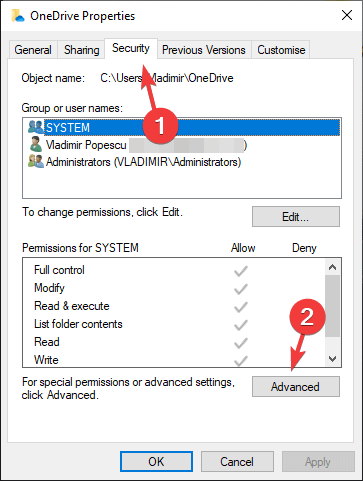
- Uistite sa, že Systém, Admin, a tvoj osobný účet mať Plná kontrola.
- Začiarknite políčko vedľa možnosti Nahraďte všetky položky povolení podradeného objektu dedičnými povoleniami z tohto objektu -> kliknúť Ok.
Poznámka: Ak sa po pokuse o použitie tejto metódy zobrazia chybové správy, kliknite na tlačidlo Ignorovať a všimnite si súbory, ktoré obsahovali chyby. Tieto súbory potom budete musieť skopírovať na iné miesto na pevnom disku, zmeniť vyššie uvedené povolenia zabezpečenia a potom ich presunúť znova do pôvodného priečinka OneDrive.
Nemáte prístup správcu v systéme Windows 10? Nasleduj tieto kroky
4. Odinštalujte a preinštalujte aplikáciu OneDrive
Odinštalovanie:
- Stlačte tlačidlo Vyhrajte + X klávesy -> zvoliť Windows PowerShell (správca).
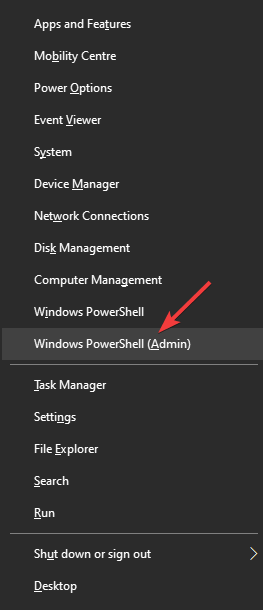
- Spustite tento príkaz -> taskkill / f / im OneDrive.exe
- Skopírujte a prilepte nasledujúce príkazy v závislosti od verzie systému Windows, ktorú používate:
- 64-bitová verzia:
% Systemroot% SysWOW64OneDriveSetup.exe / odinštalovať - 32-bitová verzia:
% Systemroot% System32OneDriveSetup.exe / odinštalovať
- 64-bitová verzia:
- Zatvorte príkazový riadok a premenujte priečinok OneDrive na OneDrive. STARÉ
Preinštalovanie:
- Stiahnite si OneDrive a nainštalujte ho.
- Otvorte aplikáciu a prihláste sa podľa pokynov na obrazovke.
- Presuňte všetky súbory nájdené na OneDrive. STARÝ priečinok do novovytvoreného priečinka OneDrive.
V tejto príručke sme preskúmali najlepšie metódy riešenia chyby OneDrive pri vypnutí systému Windows, ktorá vám bráni v normálnom používaní počítača.
Cítiť zdarma, ak sa s týmto sprievodcom váš problém vyriešil. Môžete tak urobiť jednoducho pomocou sekcie komentárov pod týmto článkom.
často kladené otázky
Ak chcete reštartovať OneDrive, budete musieť kliknúť pravým tlačidlom myši na panel úloh a zvoliť Správca úloh, vyberte aplikáciu a stlačte tlačidlo Ukončiť úlohu.
Ak máte problémy s pripojením k OneDrive, postupujte podľa pokynov kroky uvedené v tejto príručke.
V závislosti na vašich potrebách môžete OneDrive použiť kedykoľvek, keď chcete bezpečne zálohovať svoje súbory na serveroch Microsoft alebo ak chcete zdieľajte veľké súbory so svojou rodinou, priateľmi alebo spolupracovníkmi.


